Heim >System-Tutorial >Windows-Serie >Lösung dafür, dass der Win10-Tablet-Modus nicht funktioniert
Lösung dafür, dass der Win10-Tablet-Modus nicht funktioniert
- WBOYWBOYWBOYWBOYWBOYWBOYWBOYWBOYWBOYWBOYWBOYWBOYWBnach vorne
- 2024-01-07 12:37:57804Durchsuche
Wenn Benutzer den Win10-Tablet-Modus erleben, stellen sie fest, dass sie den Win10-Tablet-Modus immer nicht verwenden können. Der mögliche Grund dafür ist, dass das externe Touch-Gerät und das Anzeigegerät nicht richtig eingerichtet sind Tablet-Modus kann nicht genutzt werden!
Der Win10-Tablet-Modus kann nicht verwendet werden:
1. Schließen Sie zunächst Ihr externes Touch-Gerät und Ihr Anzeigegerät an.
2. Klicken Sie auf das Startmenü – gehen Sie zu Einstellungen – wählen Sie System.
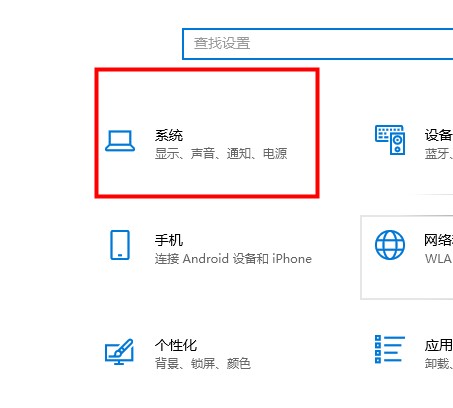 3. Suchen Sie in der Anzeigespalte nach den Einstellungen für mehrere Monitore, wählen Sie den neuen Monitor aus und wählen Sie, ob der Desktop auf diesen Monitor erweitert werden soll.
3. Suchen Sie in der Anzeigespalte nach den Einstellungen für mehrere Monitore, wählen Sie den neuen Monitor aus und wählen Sie, ob der Desktop auf diesen Monitor erweitert werden soll. 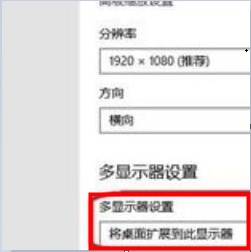
4. Öffnen Sie die Systemsteuerung – geben Sie die Hardware- und Soundoptionen ein.
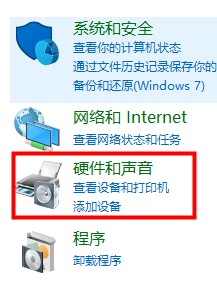 5. Geben Sie die Tablet-Einstellungen ein (wenn Sie kein Touch-Gerät anschließen, ist dieses Element nicht verfügbar)
5. Geben Sie die Tablet-Einstellungen ein (wenn Sie kein Touch-Gerät anschließen, ist dieses Element nicht verfügbar) 6. Wir können den Stift und die Touchscreen-Anzeige konfigurieren.
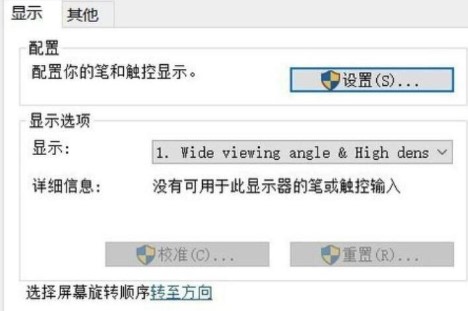
7. Nachdem die Konfiguration abgeschlossen ist, können wir sie direkt verwenden.
Wenn Sie weitere Fragen haben, können Sie mehr darüber lesen~
Das obige ist der detaillierte Inhalt vonLösung dafür, dass der Win10-Tablet-Modus nicht funktioniert. Für weitere Informationen folgen Sie bitte anderen verwandten Artikeln auf der PHP chinesischen Website!

